Facebook là một mạng xã hội rất phổ biến hiện nay. Tuy nhiên, bạn cần bảo mật thông tin khi sử dụng mạng xã hội này. Bài viết này sẽ hướng dẫn bạn cách thay đổi số điện thoại và Email trên Facebook bằng điện thoại và máy tính rất đơn giản.

Cách đổi số điện thoại và Email trên Facebook bằng điện thoại
Bước 1: Bạn chọn vào biểu tượng dấu 3 gạch ngang phía bên phải, sau đó kéo xuống chọn “Cài đặt & quyền riêng tư” và tiếp theo chọn “Cài đặt”.

Bước 2: Bạn chọn “Thông tin tài khoản”, sau đó chọn “Thông tin liên hệ” để tiến hành thay đổi số điện thoại và Email trên Facebook.
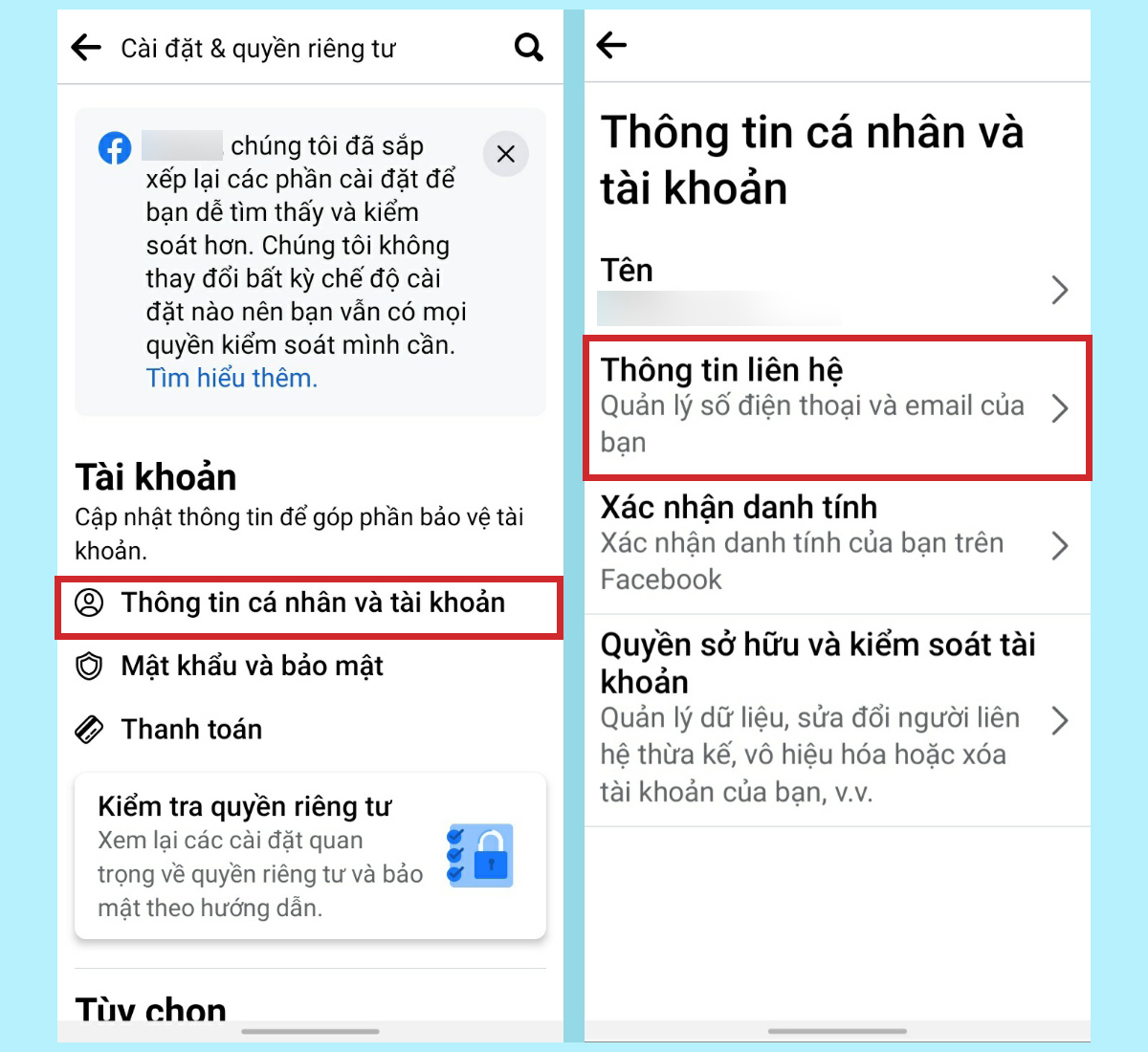
Bước 3: Để thêm số điện thoại, bạn chọn “Thêm số điện thoại”, sau đó nhập số điện thoại mà bạn muốn thêm, Facebook sẽ gửi cho bạn mã xác nhận, bạn điền mã xác nhận vào và chọn “Xác nhận” là đã thêm số điện thoại thành công.
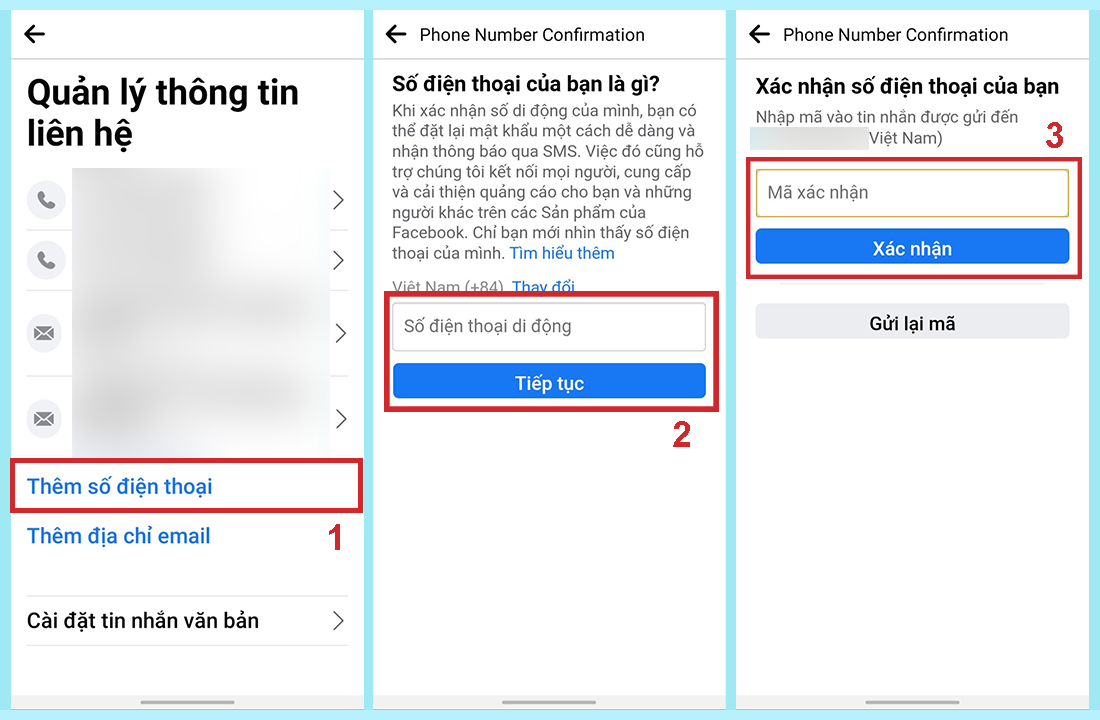
Bước 4: Để gỡ số điện thoại, bạn chọn vào số điện thoại mà bạn muốn gỡ và chọn “Gỡ”. Sau đó, bạn tick vào ô vuông như hình và chọn “Gỡ số”.
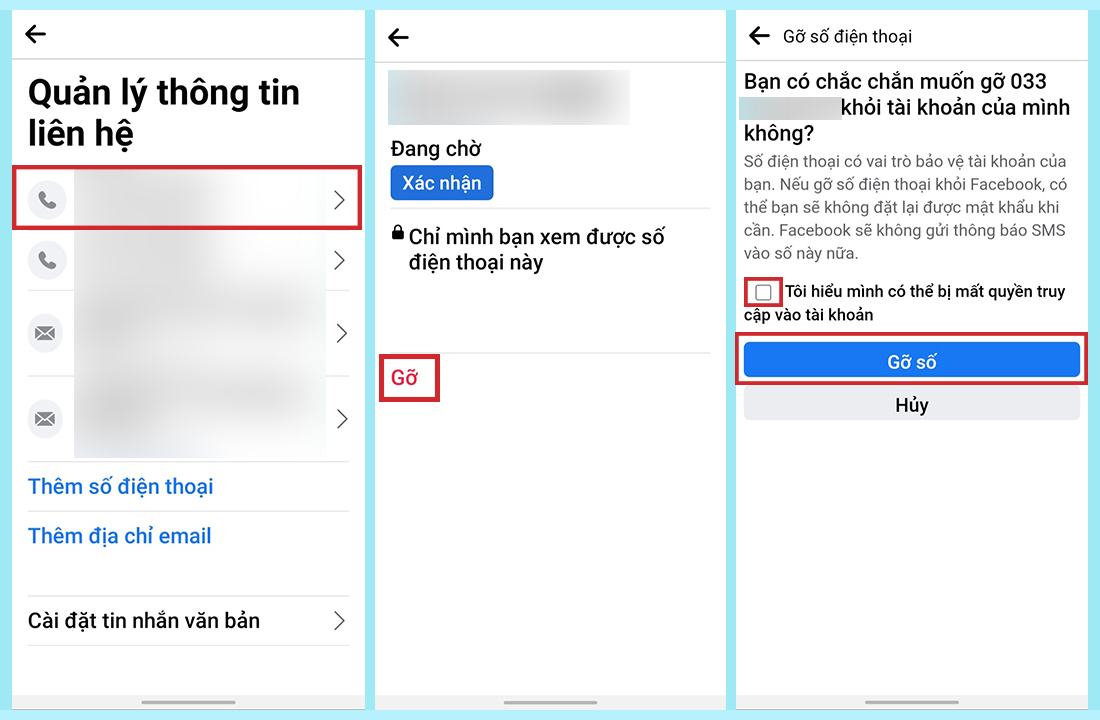
Bước 5: Để thêm Email vào tài khoản Facebook, bạn chọn “Thêm địa chỉ email” và nhập Email mà bạn muốn thêm vào, sau đó chọn “Thêm Email”.
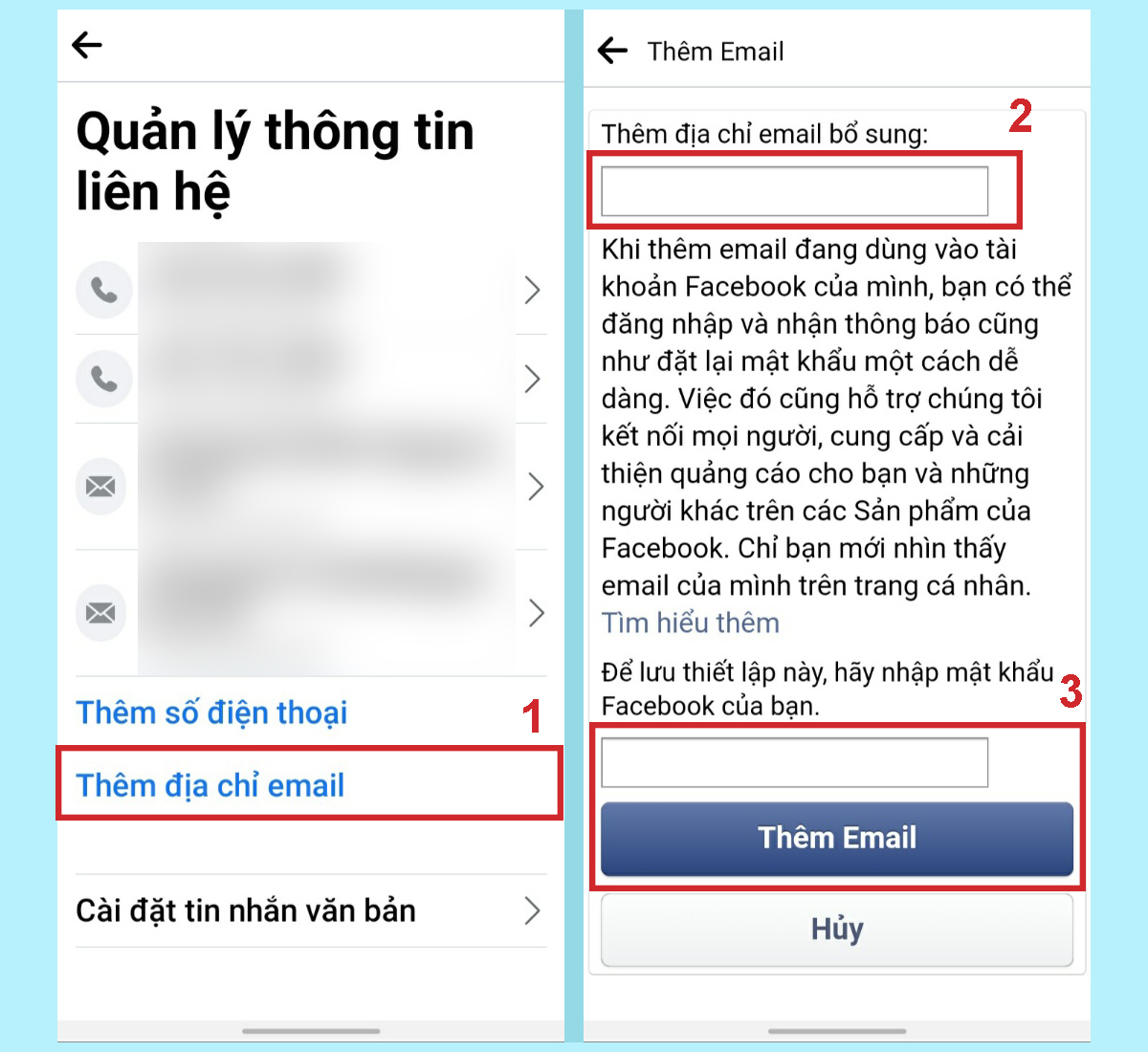
Bước 6: Để gỡ Email ra khỏi tài khoản Facebook, bạn chọn Email mà muốn xóa và chọn “Gỡ”, sau đó bạn nhập mật khẩu và chọn “Gỡ email” để hoàn thành.
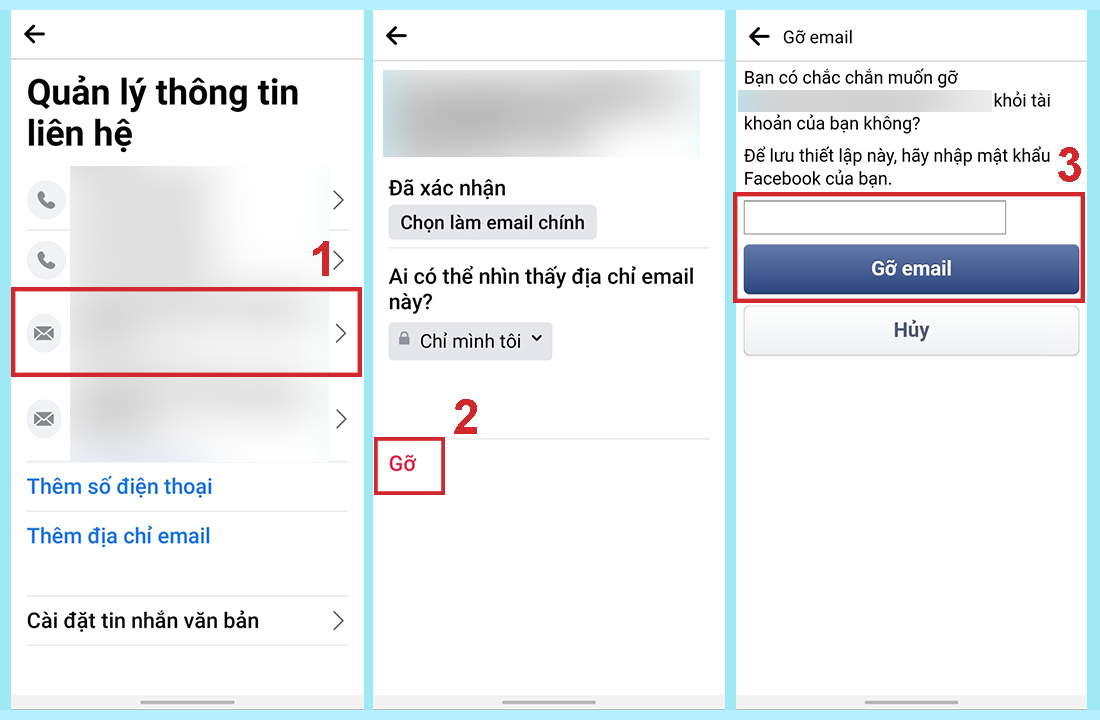
Thay đổi email và số điện thoại Facebook bằng máy tính
Bước 1: Bạn vào tài khoản Facebook và chọn dấu hình tam giác ngược như hình, sau đó chọn “Cài đặt & quyền riêng tư”.
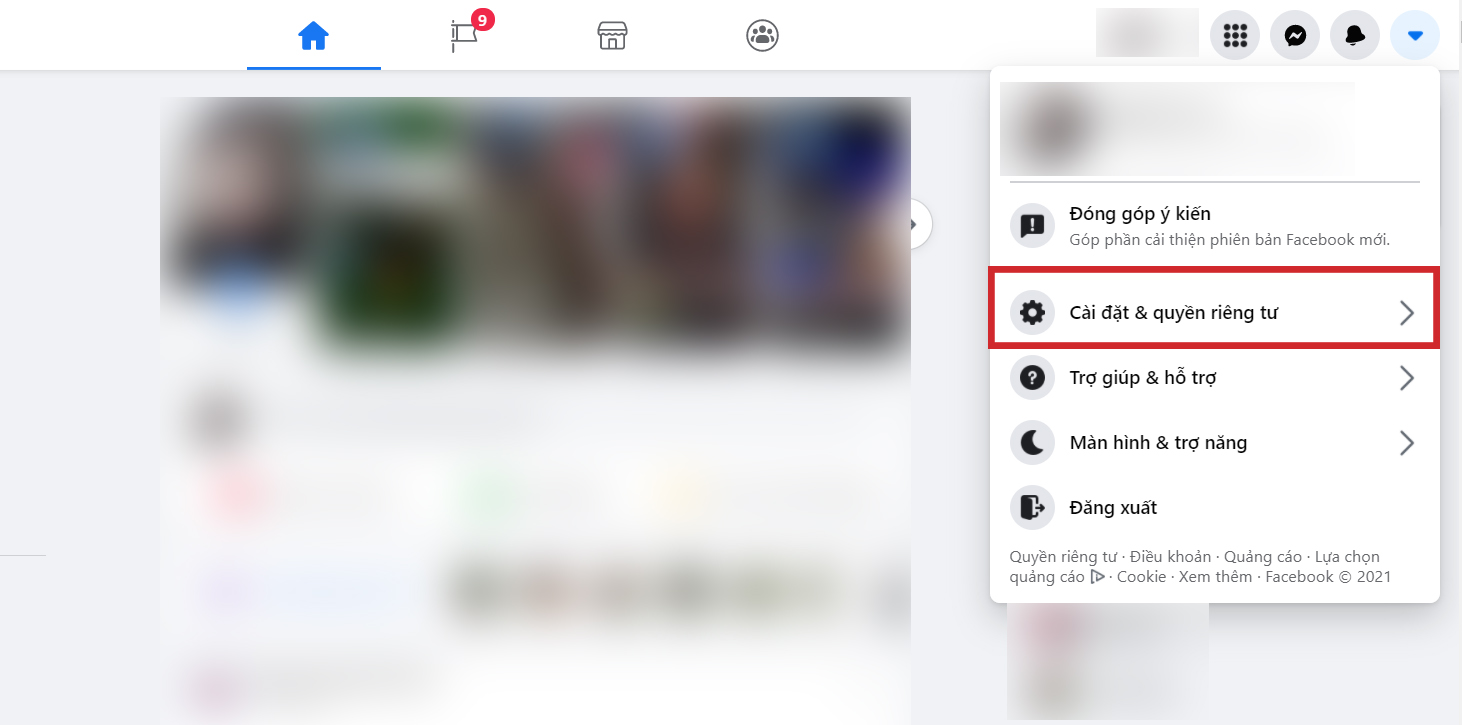
Bước 2: Tiếp theo, bạn chọn “Cài đặt” để tiến hành thay đổi số điện thoại và Email trên Facebook.
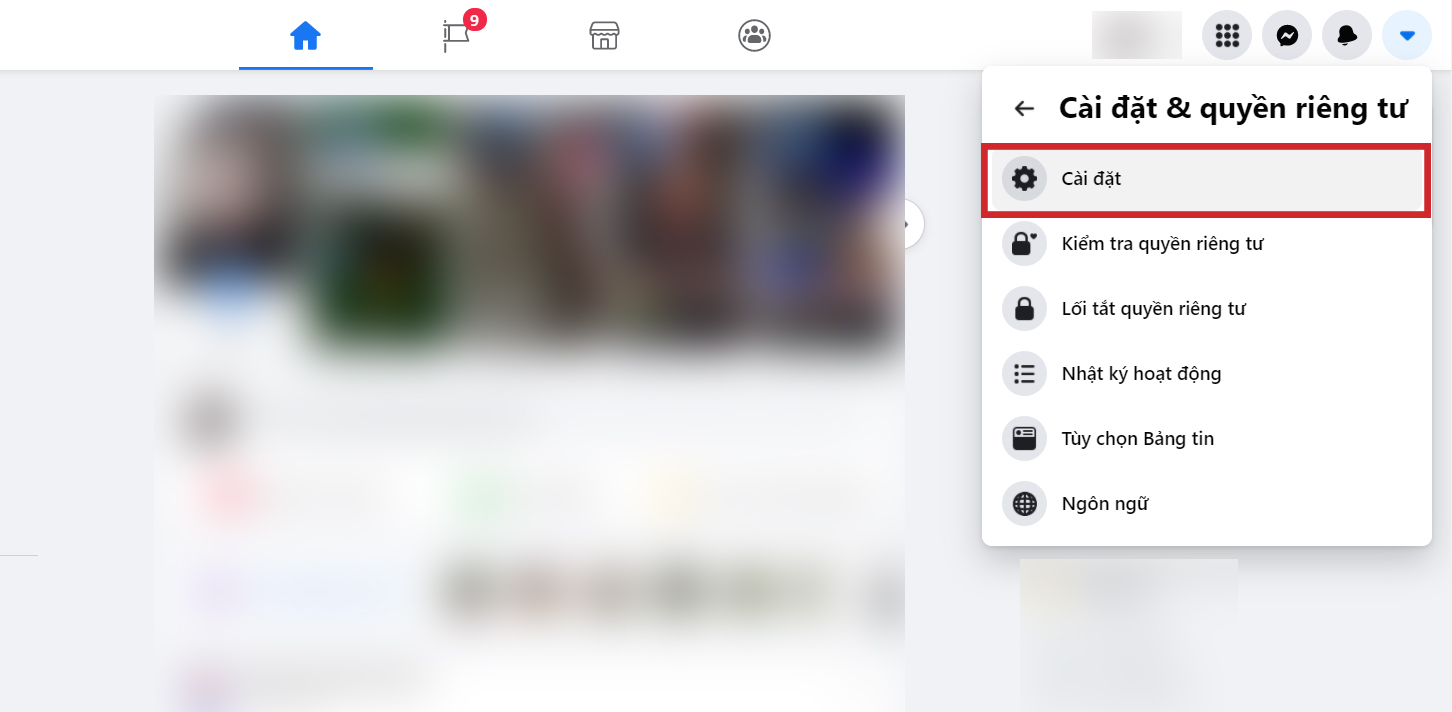
Bước 3: Để thay đổi Email, bạn chọn mục “Chung”, rồi chọn “Chỉnh sửa” ngay mục Liên hệ.
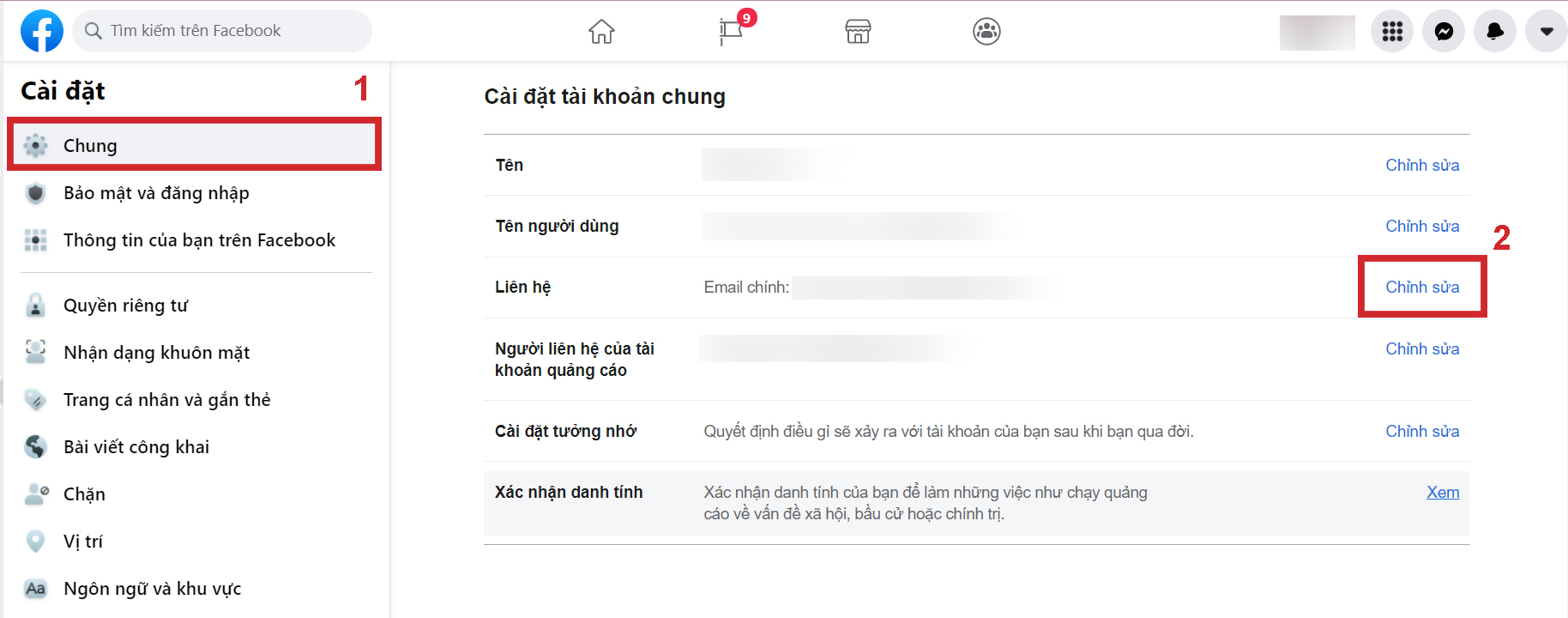
Bước 4: Để thêm Email, bạn chọn “Thêm email hoặc số di động khác”.
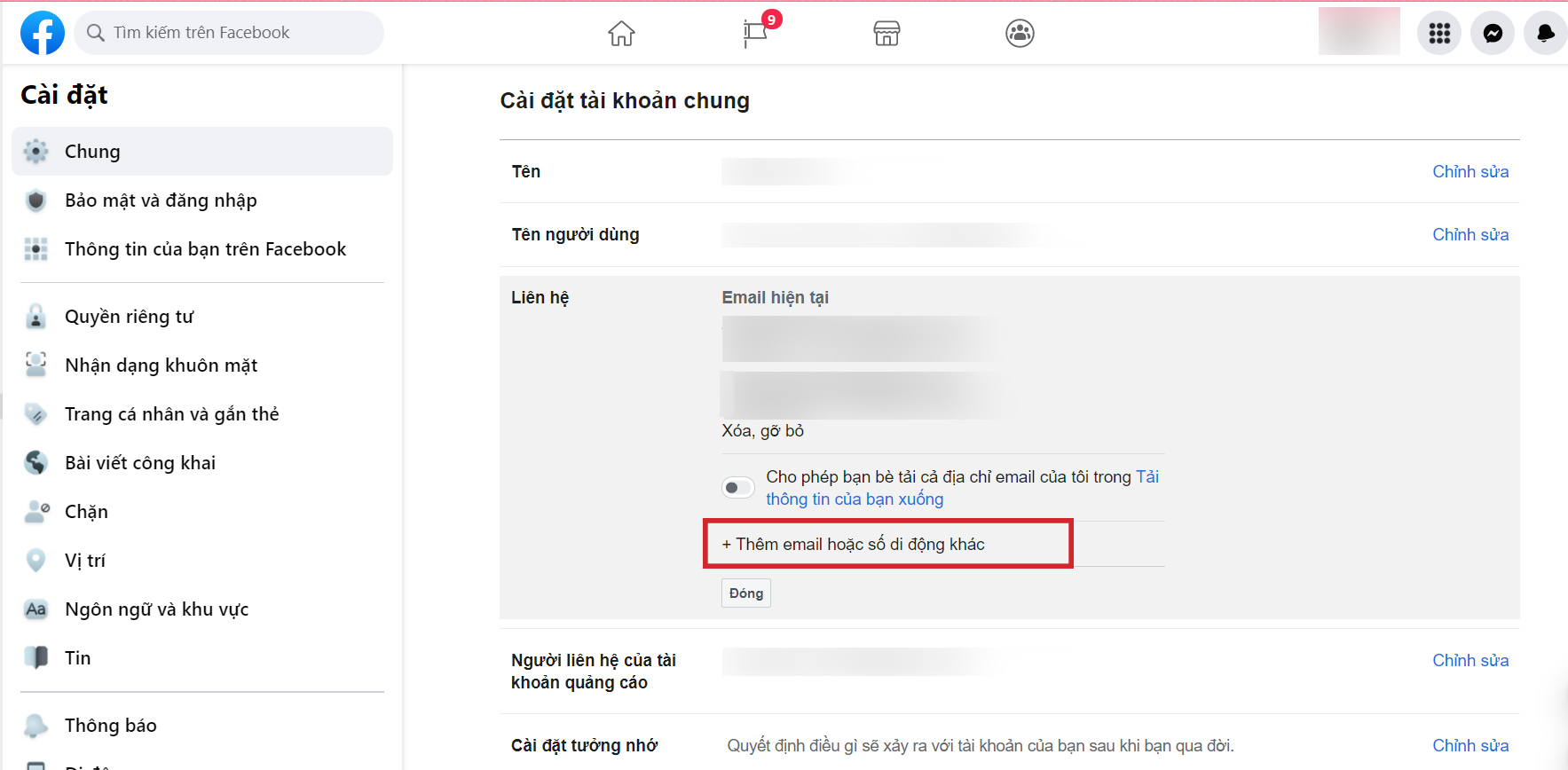
Bước 5: Bạn nhập Email mới và chọn “Thêm”.
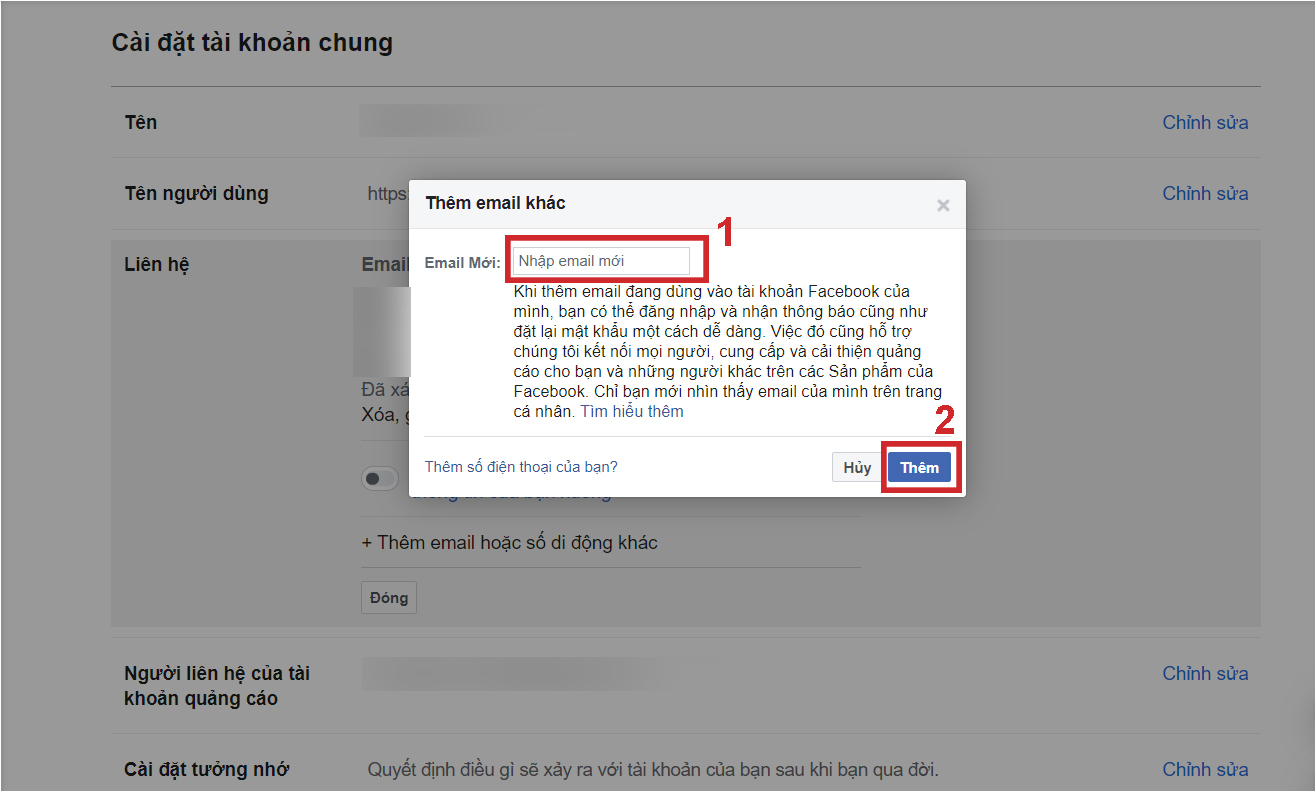
Bước 6: Để gỡ Email, bạn chọn “Xoá, gỡ bỏ” ngay Email mà bạn muốn xoá.
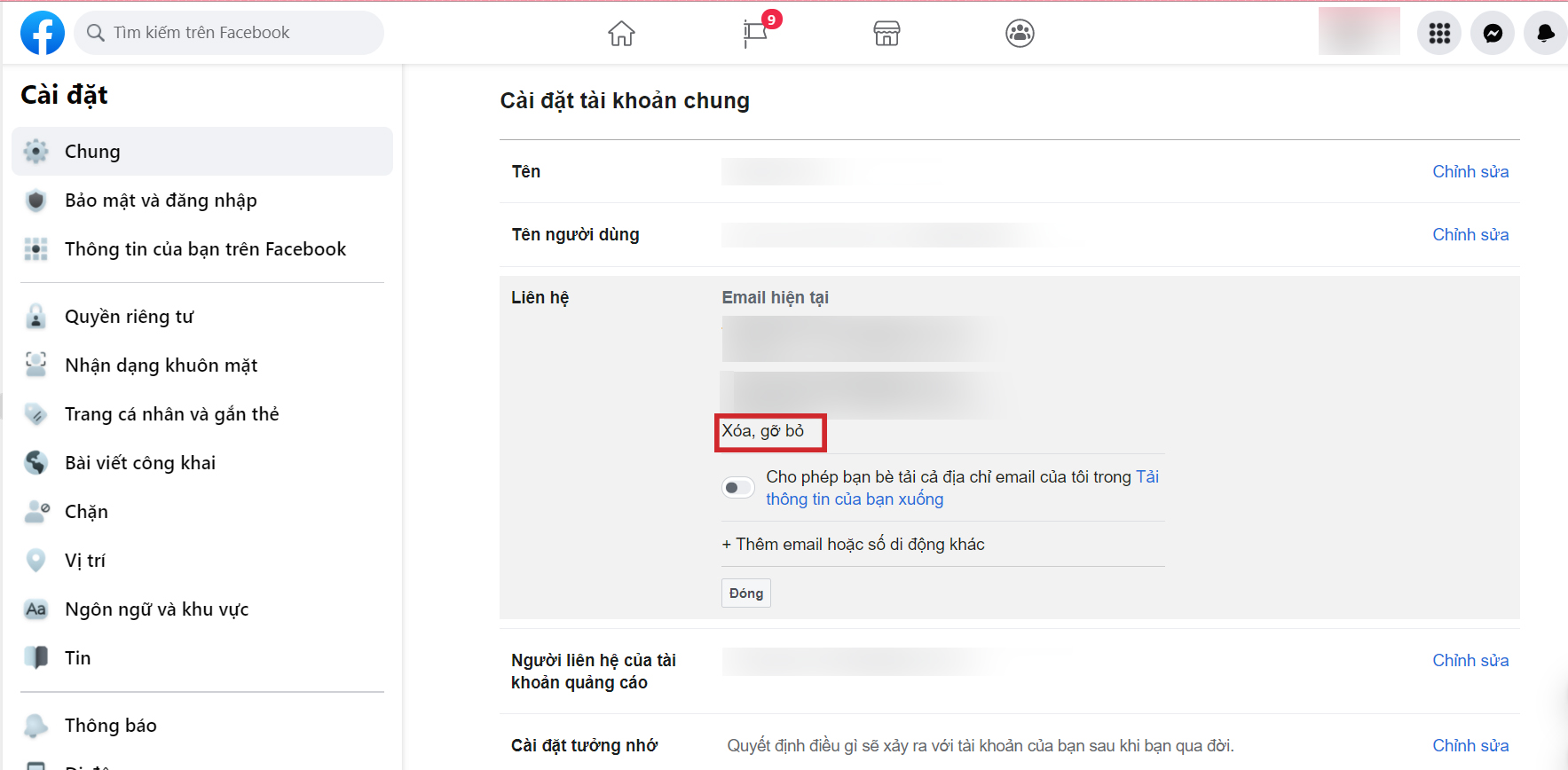
Bước 7: Sau đó, bạn nhập mật khẩu Facebook và chọn “Gửi” là xoá Email thành công.
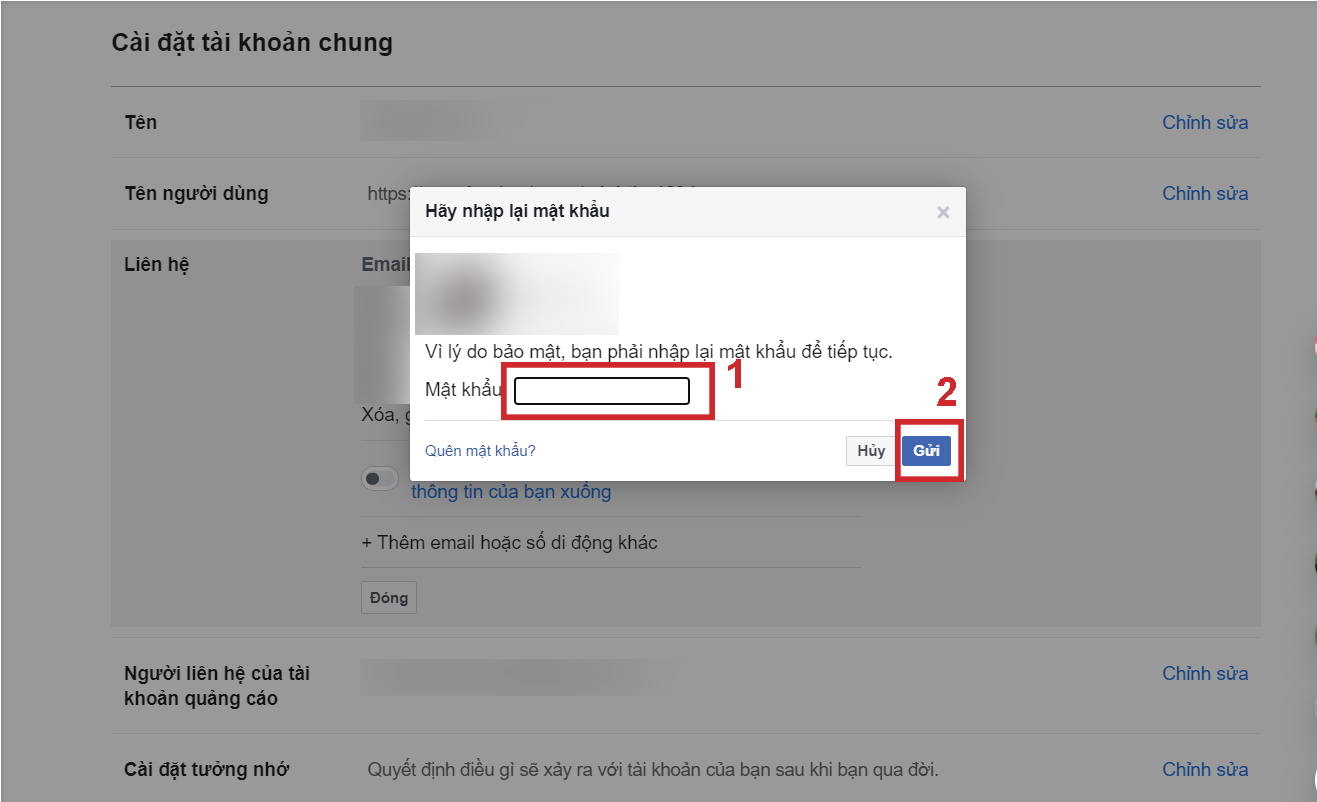
Bước 8: Để thêm số điện thoại, bạn chọn mục “Di động” và chọn “Thêm số điện thoại di động khác”.
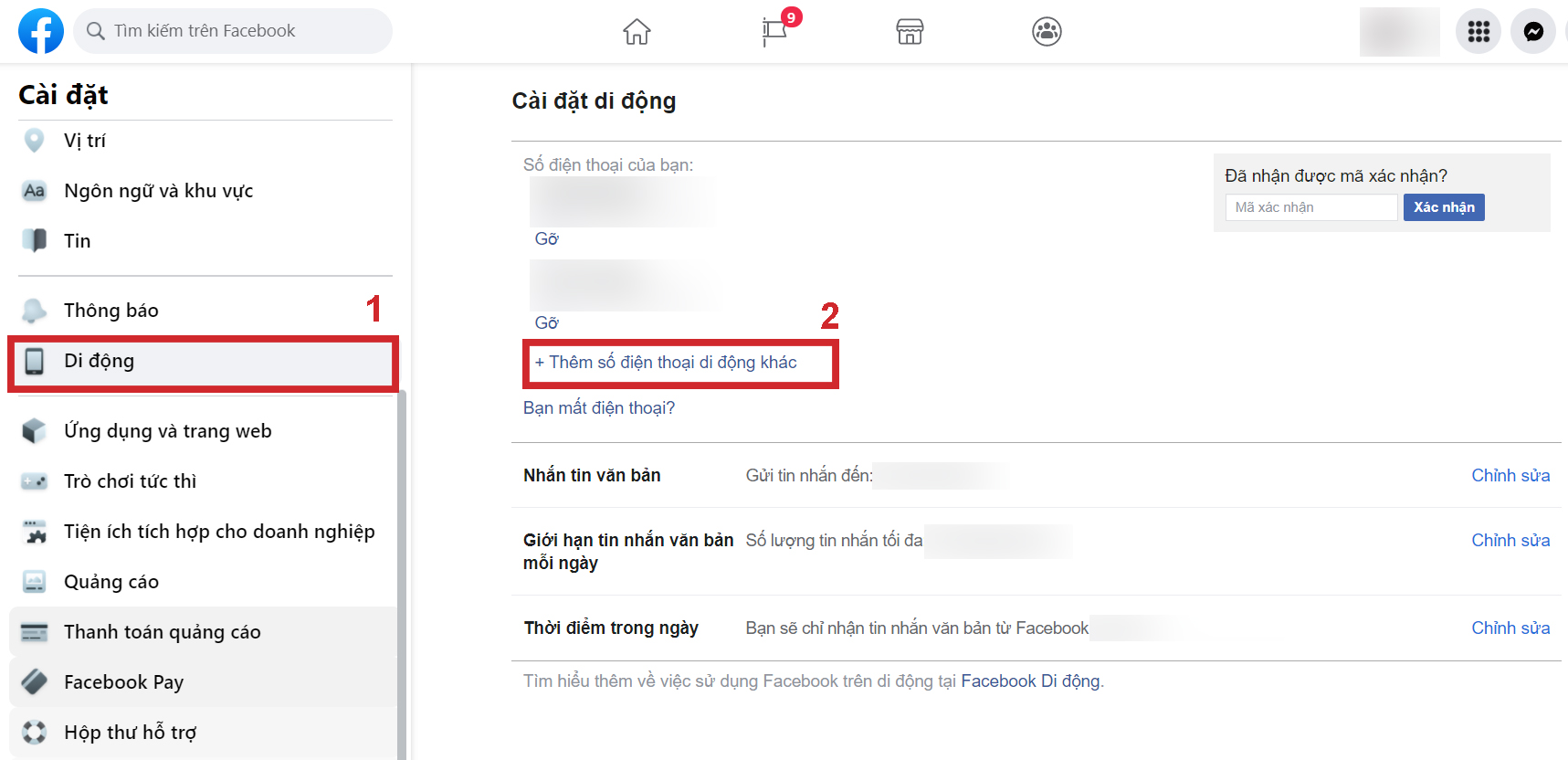
Bước 9: Bạn nhập số điện thoại mới và chọn “Tiếp tục”.
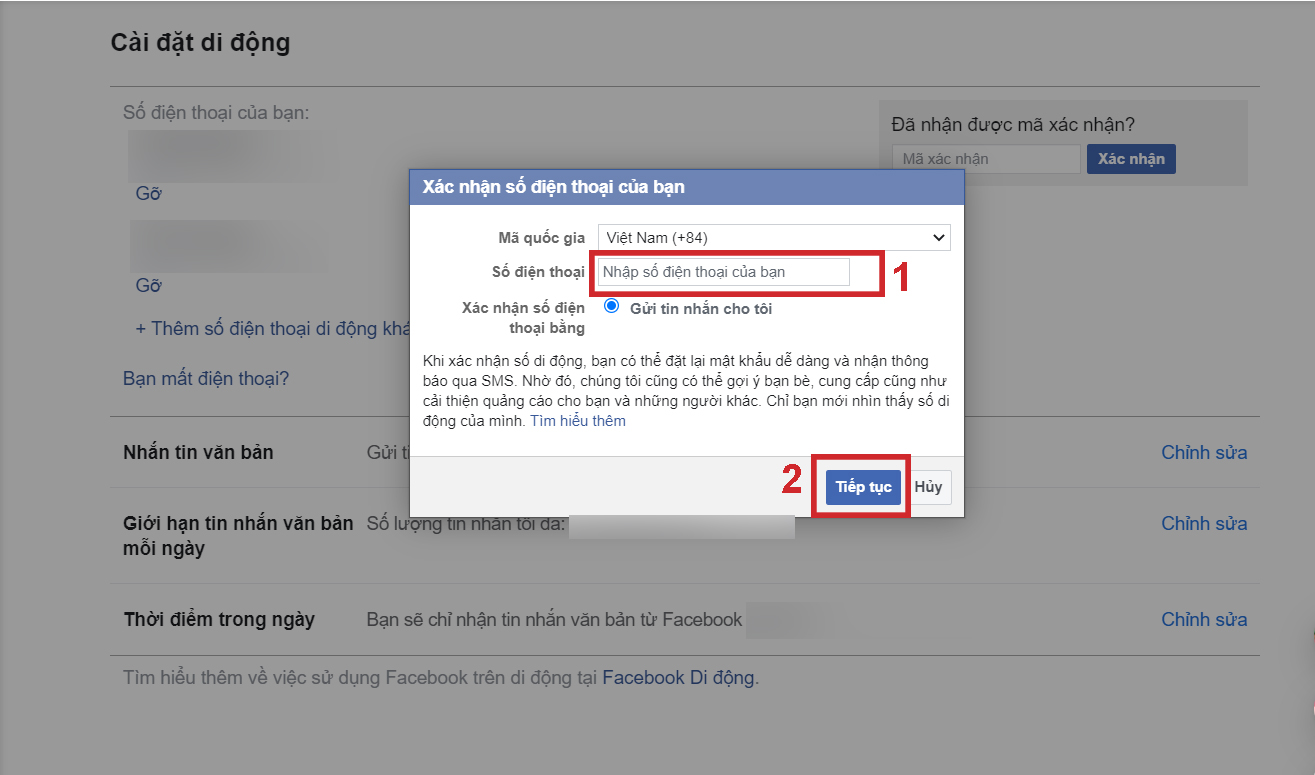
Bước 10: Sau đó, Facebook sẽ gửi mã xác nhận vào SMS cho bạn, bạn nhập mã xác nhận và chọn “Xác nhận”.
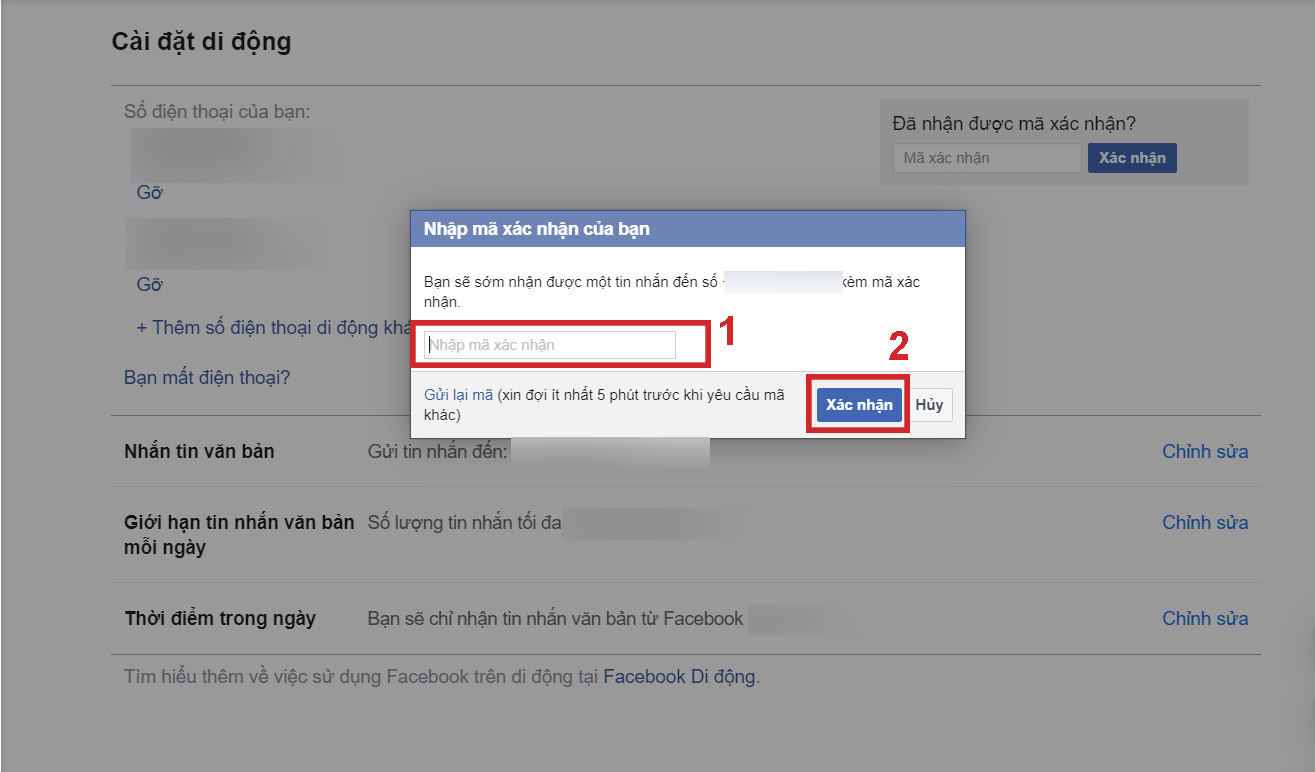
Bước 11: Để gỡ số điện thoại, bạn vào mục “Di động” và chọn “Gỡ” ngay số điện thoại mà bạn muốn gỡ.
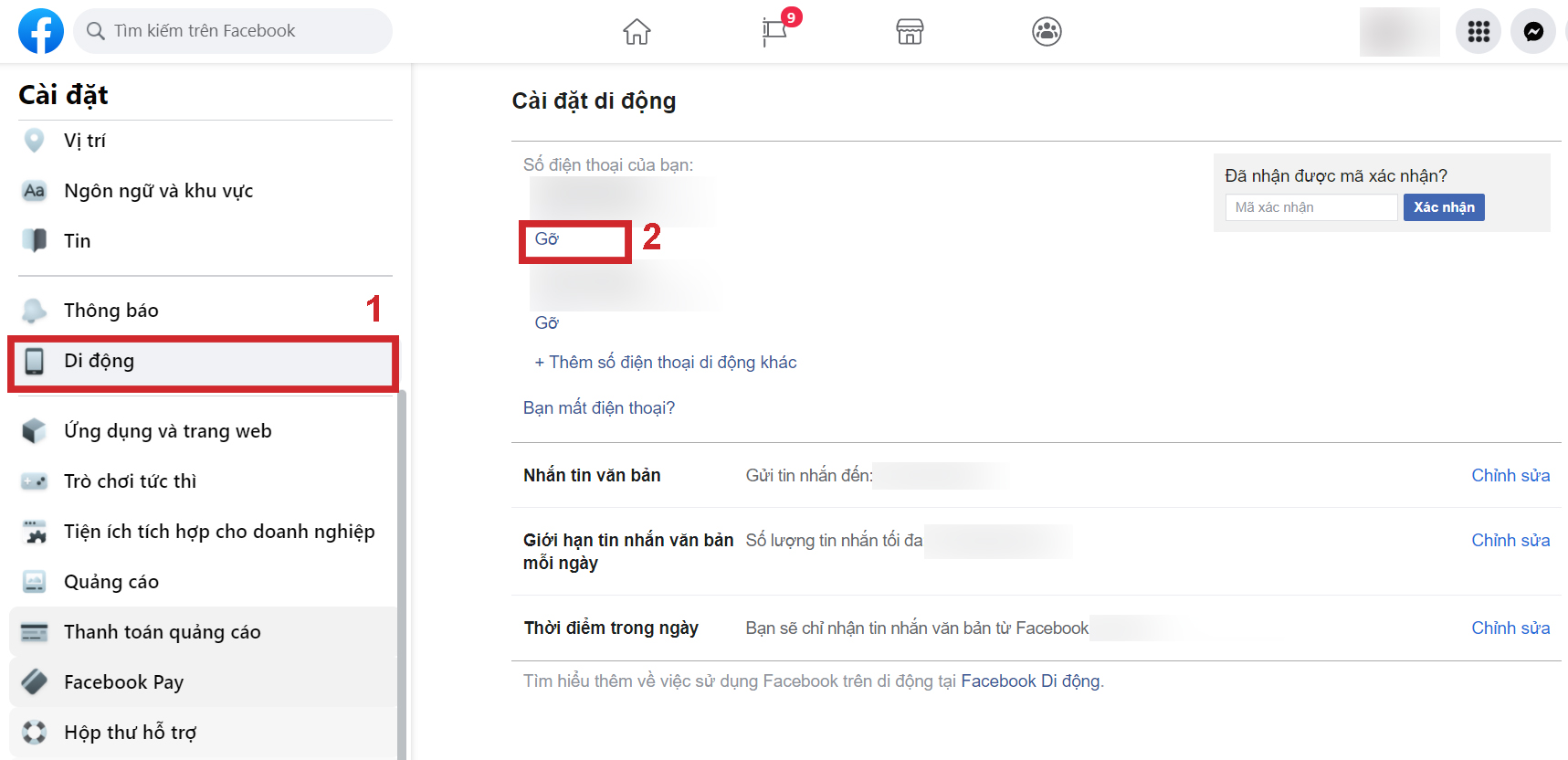
Bước 12: Bạn tick vào như hình dưới đây và chọn “Gỡ số” là đã xoá số điện thoại thành công.
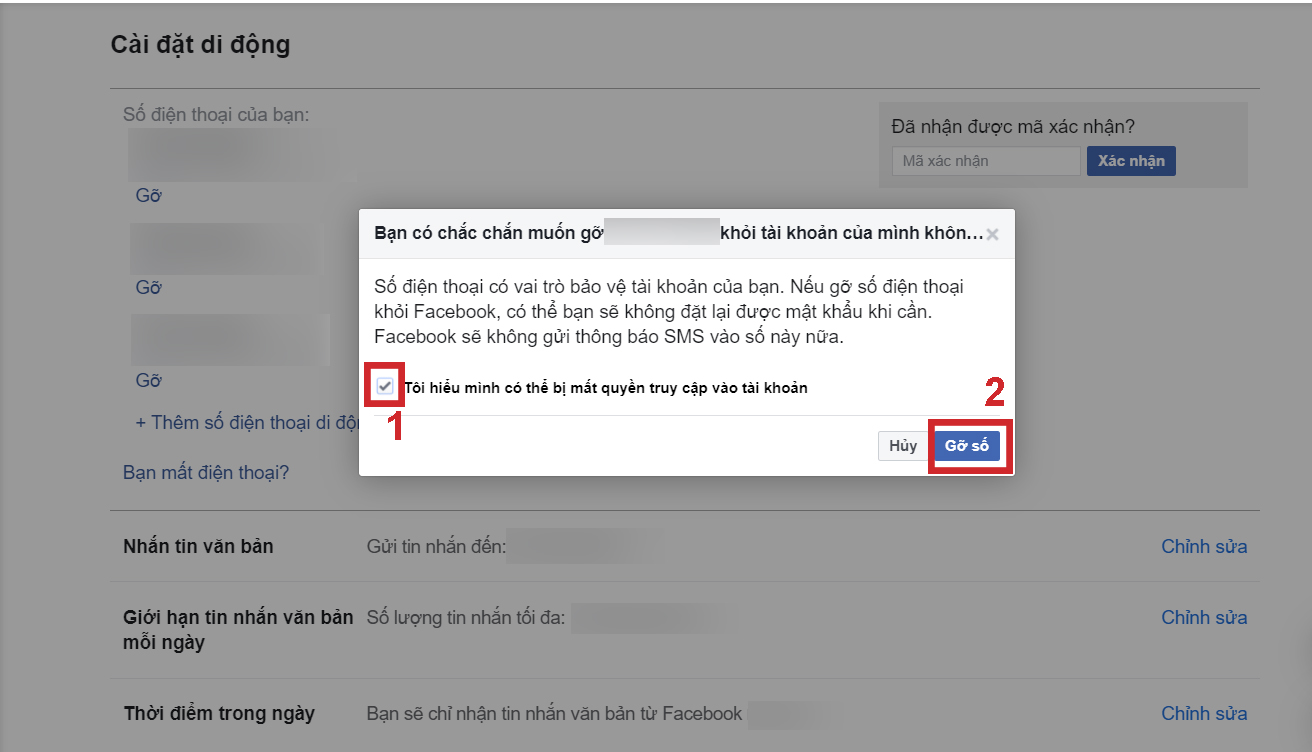
Tạm kết
Bài viết này hướng dẫn bạn cách thay đổi số điện thoại và Email trên Facebook vô cùng dễ dàng và nhanh chóng. Hy vọng những chia sẻ này giúp ích cho bạn trong quá trình sử dụng mạng xã hội. Chúc bạn thành công.





